CGM DMP ASSIST - Dokumentation
Stand September 2021
Im Folgenden beschreiben wir Ihnen wie die Migration, der in TURBOMED bestehenden DMP Dokumentationen in den CGM DMP-ASSIST durchgeführt wird. Außerdem erhalten sie erste Informationen zum Arbeiten mit dem CGM DMP-ASSIST. Alle weiteren Informationen können sie der Gebrauchsanleitung des CGM DMP-ASSIST entnehmen.
Weitere Informationen entnehmen Sie bitte unserer Service-Page: https://service.turbomed.de.
Allgemeine Informationen zur Migration
Die Migration zum CGM DMP-ASSIST ermöglicht die Übernahme aller DMP (Disease-Management-Programm) Dokumentationen, die Sie in den letzten vier Quartalen in CGM TURBOMED erstellt haben. Nach einer erfolgreichen Migration können Sie direkt im CGM DMP-ASSIST Verlaufsdokumentationen erstellen und/oder die Daten aus der Erstdokumentation oder vorherigen Verlaufsdokumentationen übernehmen.
 WICHTIG:
WICHTIG:

-
Nach der Migration kann eine DMP-Dokumentation in CGM TURBOMED (bspw. über die Karteikarte) nur noch zur Ansicht aufgerufen werden. Eine Bearbeitung einer DMP-Dokumentation ist damit nur noch über den CGM DMP-ASSIST möglich.
-
Haben Sie bisher die DMP-Dokumentation in CGM TURBOMED nicht genutzt, ist eine Migration nicht erforderlich.
Vorbereitung der Migration
Bevor Sie mit der Migration der DMP Dokumentationen beginnen, stellen Sie sicher, dass folgende Bedingungen erfüllt sind:
-
Der CGM DMP-ASSIST ist installiert.
-
Alle DMP Dokumentationen wurden vollständig und fehlerfrei exportiert (prüfen Sie dies ggf. über die Statusübersicht). Ist dies nicht der Fall wird die Migration abgebrochen.
-
Eine Datensicherung ist erstellt.
-
Der angemeldete CGM TURBOMED-Nutzer verfügt über alle Rechte und sieht damit alle Praxen und Ärzte.
-
Die CGM DMP-ASSIST Datenbank wurde beendet (s. Kapitel 4).
Sollten Sie Patienten haben, die manuell z. B. als Ersatzverfahren, erfasst wurden und für die eine DMP-Dokumentation erstellt wurde, so prüfen Sie zuvor, ob unter [Verwalten/ Allgemeine Patientendaten [Strg+Alt+F3]] im Feld [eGK KVNR] die Versichertennummer des Patienten hinterlegt ist. Ist dies nicht der Fall, dann tragen Sie diese vor der Migration nach.

Durchführen der Migration
Sind alle Vorbereitungen (s. Kapitel 2) getroffen, dann kann die Migration am Server gestartet werden.
Der Aufruf erfolgt hier über das alte Hauptmenü [F12] über den Menüpunkt [Sonstiges/ Wartung/ DMP/ CGM DMP-ASSIST Migration]. Nach dem Aufruf kommt zuerst der folgende Hinweis:

Nach dem Sie diesen Hinweis sorgfältig gelesen haben, bestätigen Sie diesen mit einem Klick auf den Button [ Ja ] um fortzufahren. Anschließend erfolgt die Auswahl der Betriebsstätten, für die die Migration durchgeführt werden sollen. An dieser Stelle empfehlen wir Ihnen alle Betriebsstätten auszuwählen um
sicherzustellen, dass keine DMP-Dokumentationen ausgelassen werden. Markieren Sie hier mit der Tastenkombination [ Strg+A ] alle Betriebsstätten und bestätigen Sie die Auswahl mit [ OK:

Danach erscheint der folgende Hinweis:
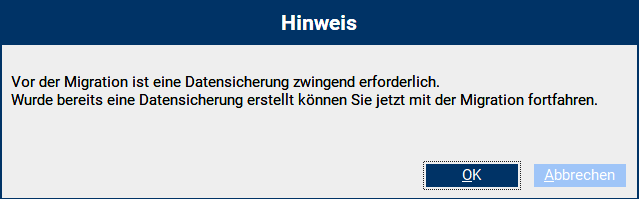
Bestätigen Sie diesen nur, wenn Sie sichergestellt haben, dass die Datensicherung erstellt wurde.
Anschließend erhalten Sie den folgenden Hinweis:

Wenn Sie den Hinweis mit dem Button [ Nein ] bestätigen, wird die Migration abgebrochen. Bestätigen Sie hingegen den Hinweis über den Button [ Ja ], dann wird die Migration gestartet und kann nicht mehr abgebrochen werden. Im nächsten Schritt erfolgt eine Überprüfung der zu migrierenden DMP-Dokumentationen:

Sollten bei der Prüfung eine oder mehrere Dokumentationen gefunden werden, die zuvor nicht exportiert wurden oder Patienten mit DMP Dokumentationen bei denen die Versichertennummer [ Verwalten/ Allgemeine Patientendaten Strg+Alt+F3 ] im Feld [ eGK KVNR ] fehlt, dann erhalten Sie am Ende der Prüfung den folgenden Hinweis:
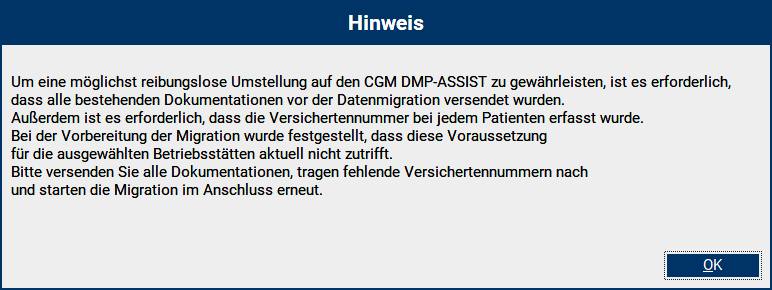
In diesem Fall wird mit dem Klick auf den Button [ OK ] die Migration abgebrochen.
Außerdem wird Ihnen automatisch die Liste mit allen gefunden Fehlern angezeigt:

Die Fehlermeldungen finden Sie im Ordner [ $:\TurboMed\Tmp ] als eine [ txt ]-Datei:

Korrigieren Sie zunächst die gefunden Fehler und starten Sie anschließend die Migration erneut.
Sie erhalten danach den folgenden Hinweis:

Sollten keine weitern Änderungen vorgenommen oder z.B. neue DMP-Dokumentationen erfasst haben, so können Sie den Hinweis mit [ Ja ] bestätigen. In diesem Fall werden ausschließlich die zuvor fehlerhaften Patienten erneut geprüft. Andernfalls bestätigen Sie den Hinweis mit [ Nein ], sodass alle Patienten erneut überprüft werden.
Hat die Überprüfung keine Fehler festgestellt, startet im Anschluss die Migration:
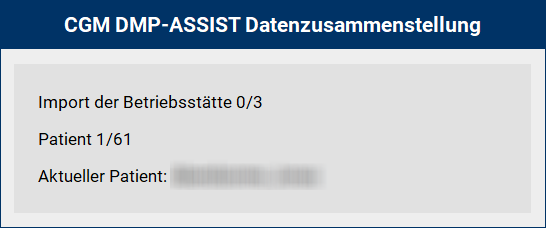
Hierzu werden die Daten aus CGM TURBOMED zunächst gesammelt und in einen Ordner auf dem Desktop zwischengespeichert.
 HINWEIS:
HINWEIS:

-
Beachten Sie, dass nicht für jede Praxis ein eigener Ordner erstellt wird.
 WICHTIG:
WICHTIG:

-
Die Dauer der Migration hängt von der Datengröße der DMP-Dokumentationen und der Leistungsfähigkeit Ihres Systems ab. Erfahrungsgemäß braucht die Migration für 100 Bögen ca. eine halbe Stunde.
Nach einem erfolgreichen DMP-Datenexport werden die Daten an den CGM DMP-ASSIST übertragen:
Der erfolgreiche Import wird durch die folgende Meldung bestätigt:


Über den Klick auf den Button [ OK ] und [ Schließen ] werden Sie zurück zu CGM TURBOMED weitergeleitet und die erfolgreiche Datenübernahme wird auch hier noch einmal mit dem folgenden Hinweis bestätigt:

Nun muss die zuvor beendete CGM DMP-ASSIST-Datenbank wieder gestartet werden. Wie Sie die CGM DMP-ASSIST-Datenbank beenden oder starten, erfahren Sie im nächsten Kapitel.
CGM DMP-ASSIST Datenbank beenden/starten
Um die CGM DMP-ASSIST Datenbank zu beenden, suchen Sie zunächst das CGM DMP-ASSIST-Datenbank Icon in Ihrer Windows-Taskleiste. Mit einem Rechtsklick auf das Icon öffnet sich ein Auswahlmenü. Klicken Sie hier auf den Punkt [Programm beenden]:

Je nach Rechner-Einstellung finden Sie das Icon, in dem Sie zuerst auf den Pfeil auf der rechten Seite der Windows-Taskleiste klicken:

Um die CGM DMP-ASSIST Datenbank wieder zu starten, können Sie entweder den Rechner neustarten oder Sie öffnen den CGM DMP-ASSIST aus dem Ordner [$:/CGM/DMP-Assist/Tools]. Suchen Sie hier die Datei [DerbyRestart.bat] und führen Sie diese — über Rechtsklick — als Administrator aus:

CGM DMP-ASSIST in CGM TURBOMED aktivieren
Damit auch alle DMP-Dokumentationen im CGM DMP-ASSIST erstellt werden, ist die nachfolgend beschriebene Einstellung für jede Betriebsstätte/Praxis zu treffen.
Rufen Sie zuerst die Praxisdaten auf. Entweder im neuen Hauptmenü über das Suchfeld mit dem Suchbegriff [Praxisdaten] oder im alten Hauptmenü [F12] über den Menüpunkt [Sonstiges/ Praxisdaten]. Klicken Sie unten links auf den Eintrag [Betriebsstätten]:

Rufen Sie anschließend mit der Funktionstaste [F7] das Fenster [Betriebsstättebearbeiten] auf.

Anschließend klicken Sie links auf den Eintrag [CGM DMP-ASSIST]:

Setzen Sie nun das Kreuz im Feld [CGM DMP-ASSIST aktivieren] und speichern Sie die Auswahl mit einem Klick auf den Button [OK] ab:

Aufruf des CGM DMP-ASSIST aus CGM TURBOMED
Bevor Sie mit der Erfassung von DMP-Dokumentationen beginnen, empfehlen wir Ihnen dringend die Gebrauchsanweisung des CGM DMP-ASSIST zu lesen. Diese wird mit jedem CGM DMP-ASSIST Update als PDF mit ausgeliefert.
 HINWEIS:
HINWEIS:

-
Nach der vollständigen Migration erfolgt — nach dem ersten Aufruf vom CGM DMP-ASSIST — beim Verlassen ein Rückschrieb aller zuvor migrierten DMP-Dokumentationen in die Karteikarte von CGM TURBOMED. Dieser Rückschrieb kann je nach Anzahl der Dokumentationen länger dauern

Nach dem der Rückschrieb abgeschlossen ist, finden Sie in der Karteikarte folgende neuen Einträge.
KHK-Erstdokumentation:

Diese Einträge werden auch bei der Erstellung einer neuen Dokumentation erzeugt und je nach Status der Dokumentation aktualisiert:


Die Erfassung neuer DMP-Dokumentationen erfolgt, wie gewohnt aus dem Patientendesktop heraus, über den Menüpunkt [DMP/ eDMP/ Datenerfassung eDMP Alt+F2] oder mit der Tastenkombination [Alt+F2]:
Über den Menüpunkt [DMP/ eDMP/ CGM DMP-ASSIST] können u. a. DMP Dokumentationen bearbeitet oder versendet und Statistiken erstellt werden:

 WICHTIG:
WICHTIG:

-
Der Vorgang der Aktvierung muss für jede Betriebsstätte wiederholt werden.
Haben Sie trotz dieser Anleitung noch offene Fragen oder benötigen Sie Hilfe, dann wenden Sie sich vertrauensvoll an Ihren CGM TURBOMED Vertriebs- und Servicepartner (VSP).
Labordatenübernahme in den CGM DMP-ASSIST
Analog zu der Erfassung von DMP-Dokumentationen in CGM TURBOMED, so können auch im CGM DMP-ASSIST die Labordaten des Patienten übernommen werden:

Damit der CGM DMP-ASSIST die Labordaten aber korrekt zuordnen kann, müssen die in der Praxis verwendeten Laborkürzel für die Übergabe wie folgt angepasst werden:
Rufen Sie zuerst die Labortests auf. Der Aufruf erfolgt hier im neuen Hauptmenü über das Suchfeld mit dem Suchbegriff [Labortests] oder im alten Hauptmenü [F12] über den Menüpunkt [Wartung/ Laborvoreinstellungen/ Labortests]. Und wählen Sie hier das Laborkürzel aus, welches zukünftig übergeben werden soll, z. B. [LDL].
Über die Funktionstaste [F7] lässt sich nun das Laborkürzel bearbeiten.
Im unteren Bereich finden Sie das Feld [Formularübernahme]:
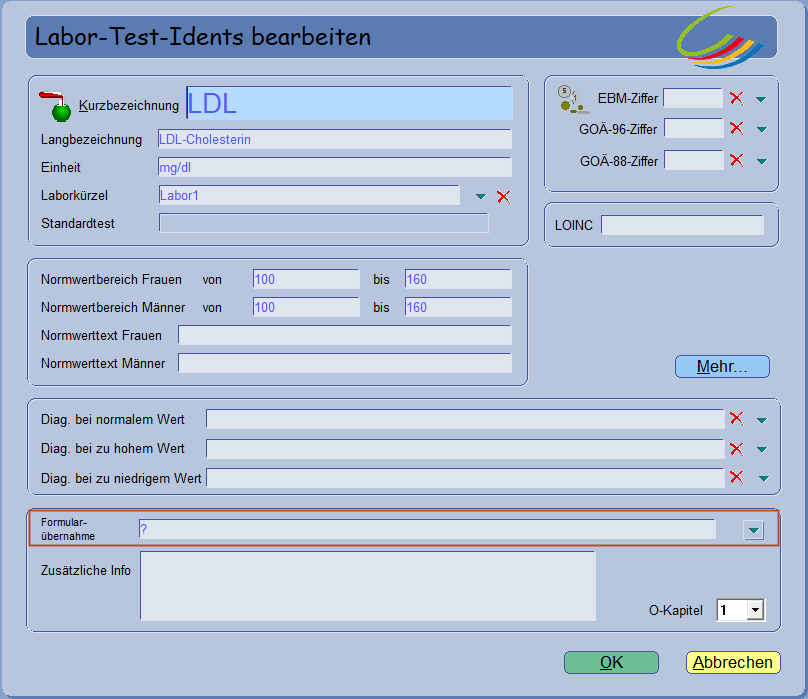
Über den Pfeil-Button  (rechts vom Eingabefeld [Formularübernahme]) gelangen Sie zur folgenden Auswahl:
(rechts vom Eingabefeld [Formularübernahme]) gelangen Sie zur folgenden Auswahl:

Wählen Sie hier nun aus, wie das Laborkürzel an den CGM DMP-ASSIST übergeben werden soll. Bei Bedarf können unter [Zusätzliche Info] weitere Details zum Kürzel hinterlegt werden. Über den Button [OK] werden die Änderungen gespeichert.

Ist innerhalb der letzten 90 Tage ein entsprechender Laborwort in der Karteikarte des Patienten vorhanden, so kann dieser bei der Erstellung einer DMP-Dokumentation über den CGM DMP-ASSIST übernommen werden.

Den Versand von CGM DMP-ASSIST aktivieren,
Der CGM DMP-ASSIST ist kostenlos. Um das Programm aber vollumfänglich nutzen zu können, muss dieses zuerst mit einem Lizenzschlüssel aktiviert werden. Die Informationen dazu haben wir Ihnen via Info-Fax am 23.11.2020 zukommen lassen und zusätzlich in CGM TURBOMED hiterlegt. Der Aufruf erfolgt hier, wie gewohnt aus dem Patientendesktop heraus, über den Menüpunkt [DMP/ eDMP/ Datenerfassung eDMP] oder mit der Tastenkombination [Alt+F2]. Klicken Sie im Fenster [Auswahl DMPs] auf den Link.
 WICHTIG:
WICHTIG:
 Bitte beachten Sie folgende Informationen zum DMP-Modul]:
Bitte beachten Sie folgende Informationen zum DMP-Modul]:

Drucken Sie den Bestellzettel aus und schicken Sie diesen ausgefüllt an uns zurück.
Haben Sie Ihre Lizenz erhalten, dann können Sie diese auf dem folgenden Wege im CGM DMP-ASSIST aktivieren. Rufen Sie im CGM DMP-ASSIST den Menüpunkt [ Extras/ Systemeinstellungen ] auf oder drücken Sie die Tastenkombination [ Strg+E ]. Klicken Sie links im Fenster [ Systemeinstellungen ] auf den Punkt [ Lizenz ] (s. Punkt 1) und anschließen auf den drei Punkte-Button [ … ] (s. Punkt 2):

Navigieren Sie danach zum Ordner, wo Sie die Lizenz gespeichert haben. Wählen Sie die [TXT]-Datei aus und importieren Sie diese mit einem Klick auf den Button [Öffnen]:
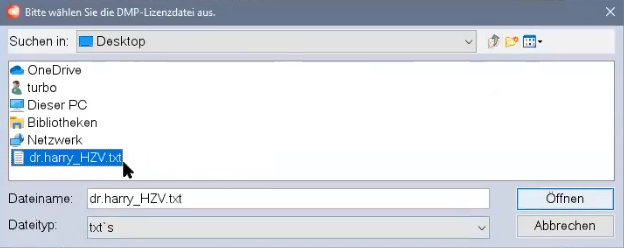
Die Aktivierung der Lizenz erfolgt mit einem Klick auf den Button [Neuen Lizenzschlüssel aktivieren]:

Vorbereitung des Versands im CGM DMP-ASSIST
Vor einem Versand der DMP-Dokumentationen in CGM TURBOMED haben Sie bisher die Statusübersicht erstellt. Bei der Nutzung vom CGM DMP-ASSIST empfehlen wir Ihnen vor jedem Versand die Erstellung einer Dokumentationsstatistik.

Hier wählen Sie nun unter Dokumentation [Unvollständige] und [Fehlerhafte] aus:
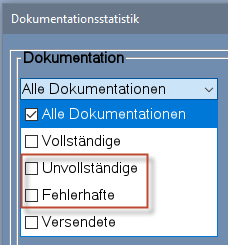
Im Anschluss werden Ihnen In der Liste alle DMP-Dokumentationen mit diesem Status angezeigt. Zur Bearbeitung/Korrektur der Dokumentationen markieren Sie diese und rufen Sie die Dokumentation direkt über den Button [Bearbeiten] auf:

Nachdem alle Fehler korrigiert wurden, können Sie danach den Versand starten. Näheres hierzu entnehmen Sie der Gebrauchsanweisung vom CGM DMP-ASSIST oder der CGM DMP-ASSIST- Hilfe.


